
前回のエントリーからの続き。
レンタルサーバー向けの解説ページが見あたらない
公式のインストールページを見てみても、「Mantis インストール」で検索してみても、WindowsやLinuxに自前で入れる方法ばかりが出てきます。コマンドなどと言われても私のようなペーペーにとってはさっぱりです。
そんなときに行き当たったのがこちらのページ。
要するに、解凍したファイルを全部アップロードし、インストールページにアクセスすればあとは画面の指示に従えばOK、とのこと。デスクトップで解凍ソフトを使って解凍し、FTPクライアントでアップロードするという至って普通の方法でできました。MySQLをデータベースにMovableTypeやWordPress等をインストールしたことがある人なら簡単にできると思います。それらと全く変わりない手順で設置完了です。
順を追って説明します。
私の環境
メインで借りているさくらインターネットはすでにMySQLを使っているので、別のサーバーに入れてみることにしました。land.toという無料のレンタルサーバーです。ドメインは短いし無料でここまでできるのはすごい。これは活用しなくては勿体ないです。
サーバーの仕様
- OS:FreeBSD 5.4-STABLE
- ウェブサーバー:Apache(SSIはEXECコマンド以外が使用可)
- 使用可能な言語:Perl.Ruby.Python.PHP.C/C++(あらかじめコンパイルしてアップロードしてください)
- データベース:MySQL 3.23.58
とのことで環境は十分。下準備といったらデータベースを作ることぐらい。それもクリックするだけ。
1.サーバーにデータベースを作成する
※land.toの場合です。
1.1.コントロールパネルにログイン
右上の「コントロールパネル ログイン」という所から。
1.2.データベースの作成
ページ中ほどのMySQLという欄の「作成」ボタンを押すだけ。そうすると自動的にデータベースが作られます。ホスト名はlocalhostに、アカウント名とパスワード名は登録した時と同じものになります。
2.Mantisをインストールする
2.1.ダウンロード
最新情報からDLするバージョンを選択。ここでは安定版のMantis 1.0.8を選びました。リンク先のmantis-1.0.8.tar.gzをクリック。自動的にダウンロードが始まります。上の方のInstantMantisという方はどうやらphp等も含んだトータルパッケージのようなものらしいです。
2.2.解凍
マニュアルにはコマンドを使って解凍しましょうと書かれていましたが、わからないのでデスクトップで解凍してしまいました。私の場合WinRARというソフトで解凍。2重に圧縮がかけられているので2回解凍しました。
2.3.アップロード
インストールしたいサーバーにファイルをアップロードします。私の場合ドキュメントルートの下にmantisというフォルダを作ってそこに入れました。解凍したmantis-1.0.8というフォルダの中身を全部アップしてしまいます。ここではFFFTPを使用。
2.4.install.phpにアクセス
アップロードが完了したら、http://yoursite/mantis/admin/install.phpにアクセスします。すると以下のような項目の入力フォームが出てくると思います。正しいのかはよくわかりませんが私はこう入力ました。
アカウント名というのは先ほど作ったMySQLのアカウント名です。land.toの場合は自動的にログインネーム/パスと同じになるためそれをそのまま書けば良いです。データベース名もアカウントと同じになります。最初はbugtrackerと入力されているので書き換えます。
- Type of Database : MySql(default)
- Hostname (for Database Server) : localhost
- Username (for Database) : DBのアカウント名
- Password (for Database) : DBのパスワード
- Database name (for Database) : DBのアカウント名
- Admin Username (to create Database) : DBのアカウント名
- Admin Password (to create Database) : DBのパスワード
- Print SQL Queries instead of Writing to the Database : チェックしない
以上、入れ終わったら「Install/Upgrade Database」をクリック。エラーが出なければインストール完了です。
次回はセキュリティ対策や日本語化等基本的な設定をしてみたいと思います。
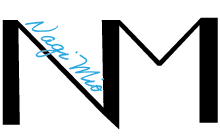


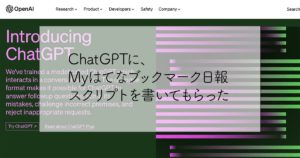
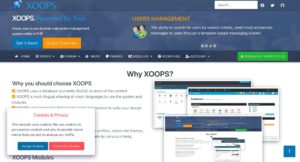
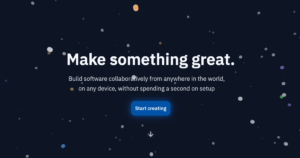

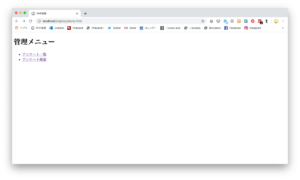
コメント